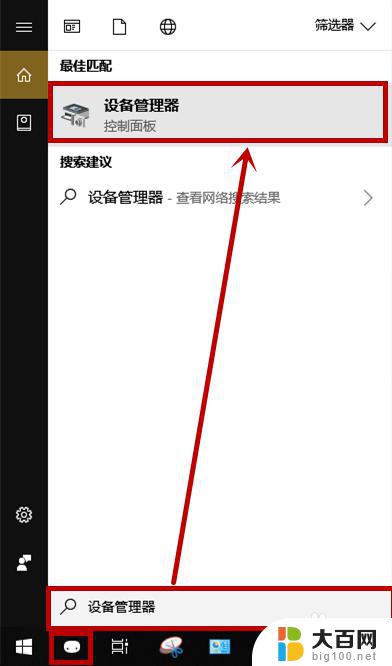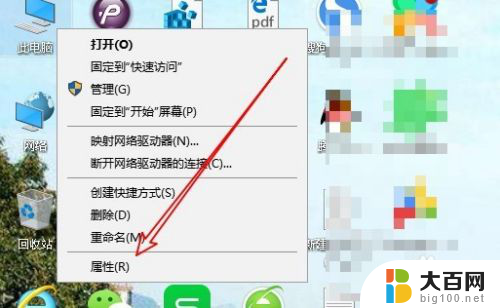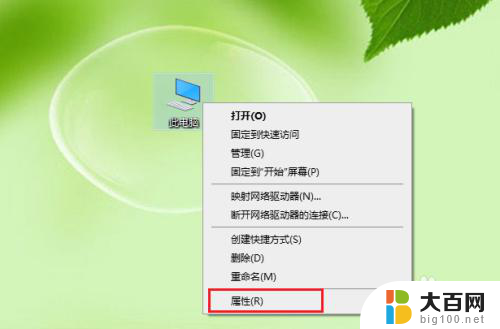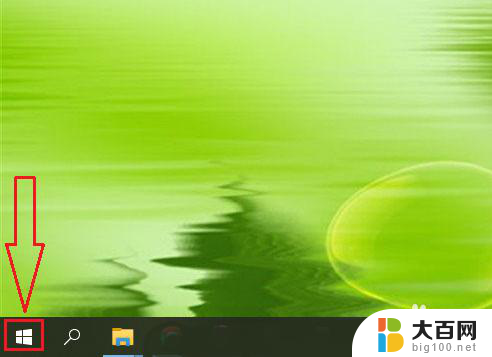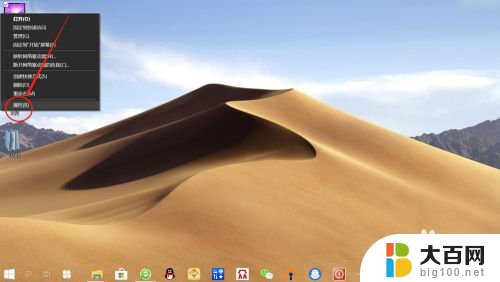设备管理器蓝牙 Win10设备管理器中没有蓝牙选项
设备管理器蓝牙,在如今的数字化时代,蓝牙技术已成为我们日常生活中不可或缺的一部分,当我们在Windows 10设备管理器中寻找蓝牙选项时,有时会发现令人困惑的情况:没有任何蓝牙选项可供选择。这种情况对于需要使用蓝牙连接设备的人来说,无疑是一个令人沮丧的问题。为什么在Win10设备管理器中会出现没有蓝牙选项的情况呢?这可能是由于一些常见的问题,例如驱动程序问题、硬件故障或操作系统配置错误。接下来我们将深入探讨这些可能的原因,并提供一些解决方法,帮助您解决这个问题。
操作方法:
1.首先考虑是看看Windows10本身系统是否有更新补丁来解决一些兼容问题。
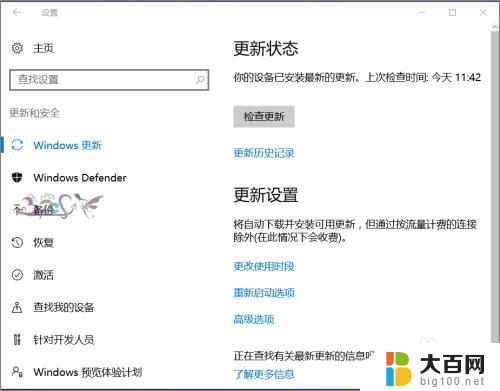
2.Windows10适配的驱动并不完善,经过更新,再看是否正常。
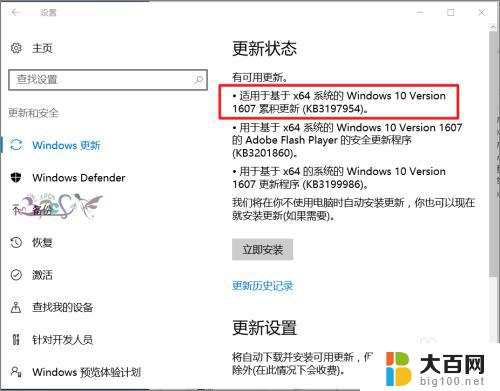
3.若经过更新Win10设备管理器中能看到蓝牙设备,但是无法使用。则可以看看是不是Windows10蓝牙驱动不兼容问题,去笔记本电脑官方网站,查看是否有支持Windows10的最新驱动,没有也可以下载低一个版本的驱动。低版本Win10蓝牙驱动安装不会的可以参考下面链接。
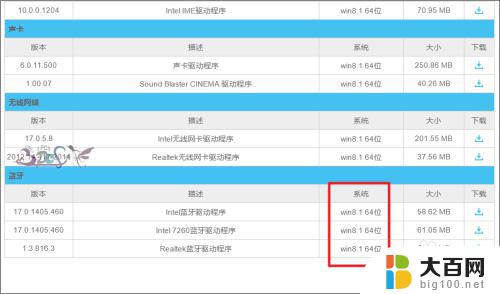
4.再者就是查看自身电脑设置是不是有异常。点击开始右键菜单中的计算机管理。
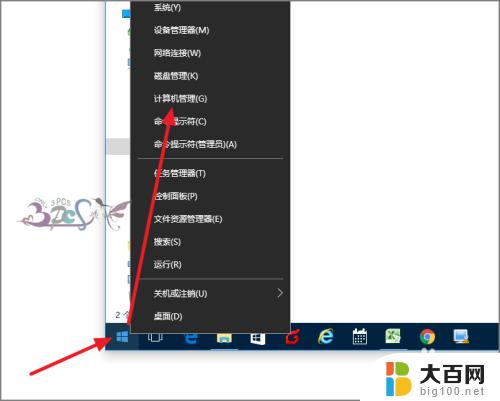
5.进入服务,找到蓝牙支持服务,看看这个服务是否启动。
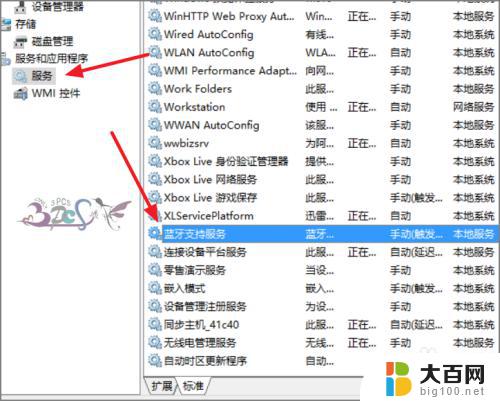
6.将这个服务启动,若设备管理器中还是没有出现蓝牙设备。那么只有降回低版本的操作系统看看,若还是没有,那么蓝牙硬件模块可能已经坏了,维修重新换一个蓝牙模块吧。
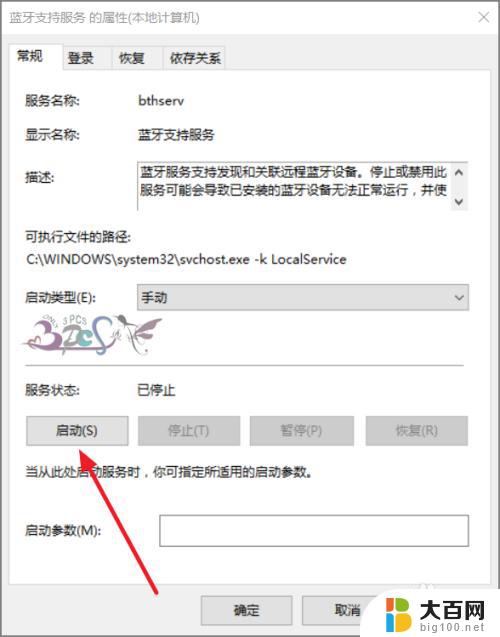
以上就是设备管理器蓝牙的全部内容,如果你遇到了这种情况,可以按照小编的步骤来解决,非常简单和快速,一步到位。